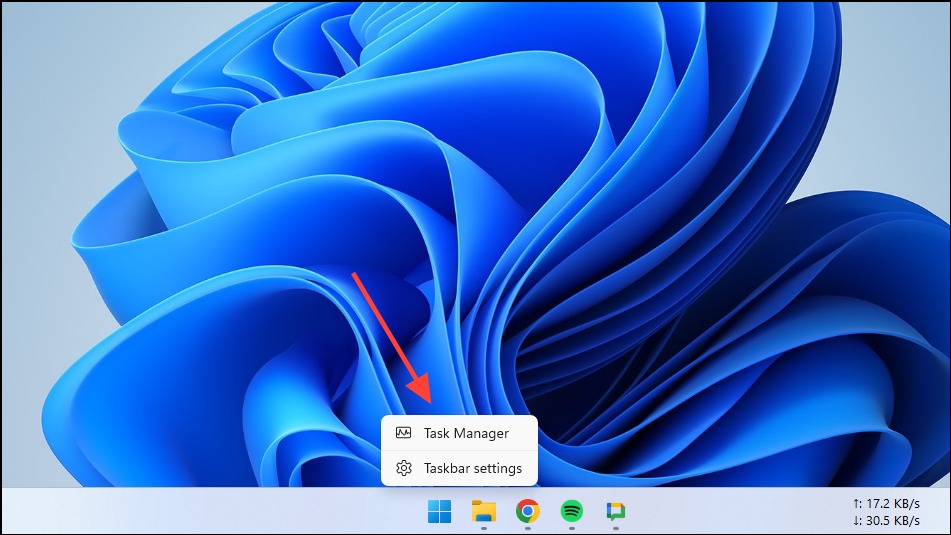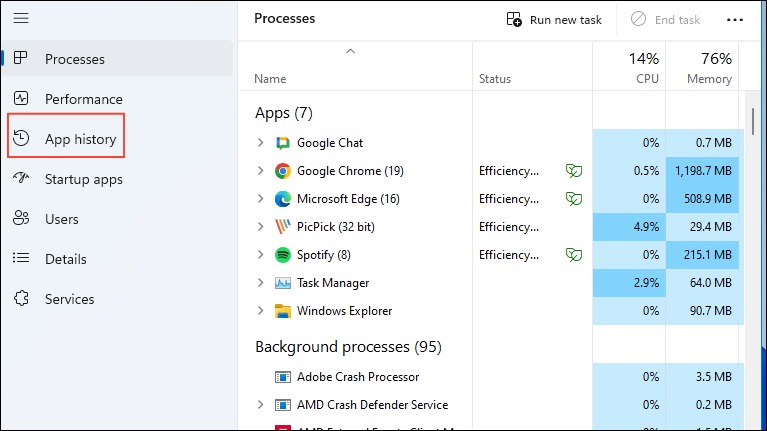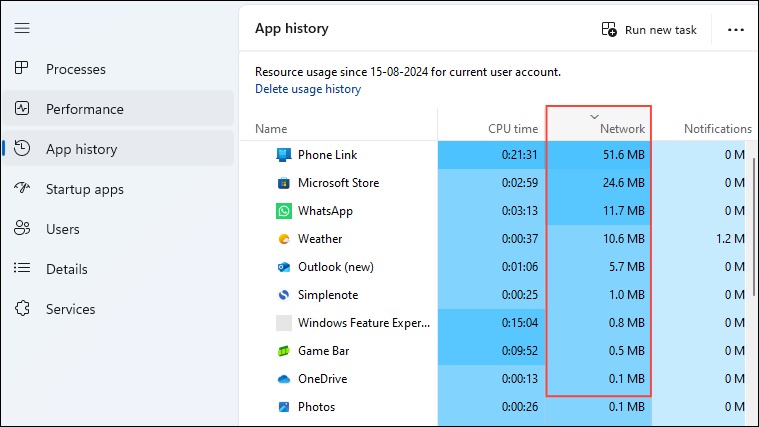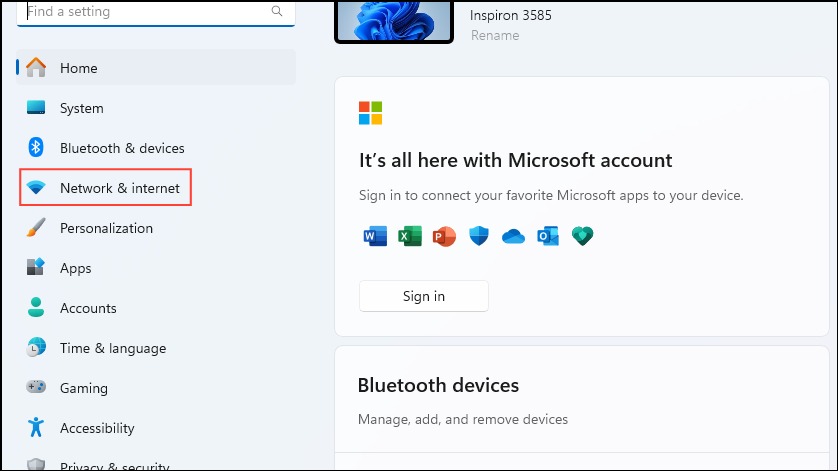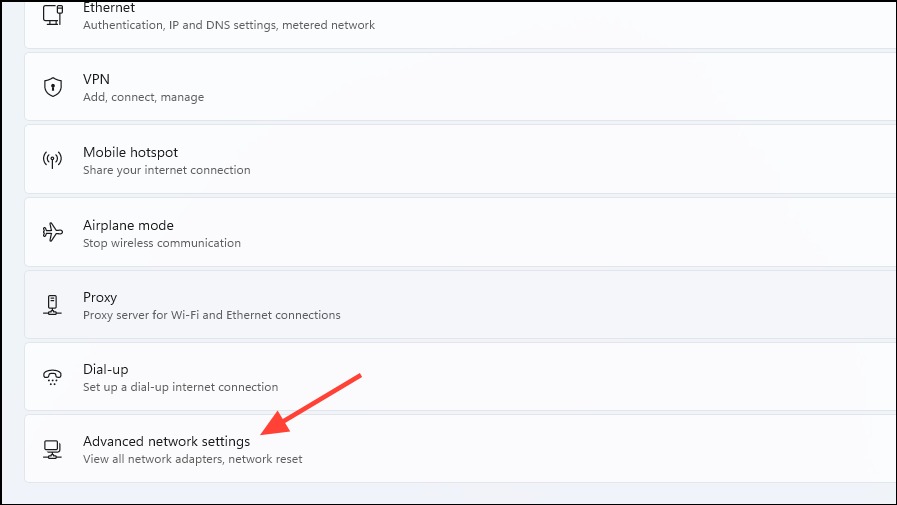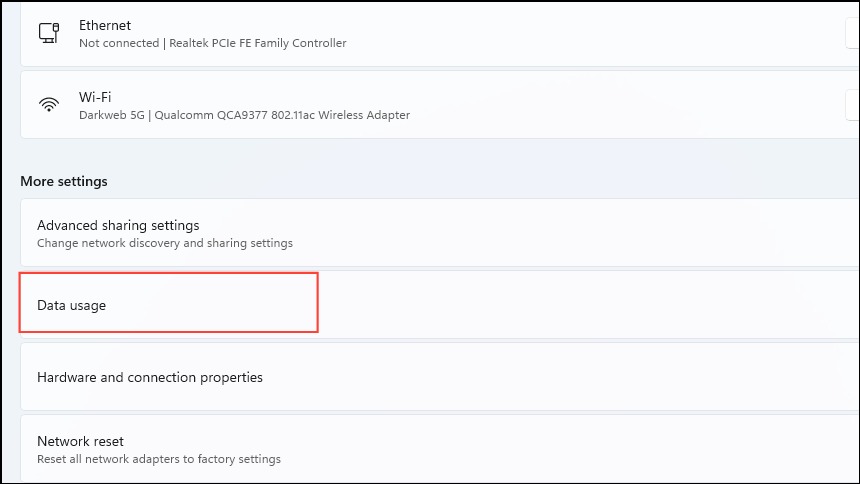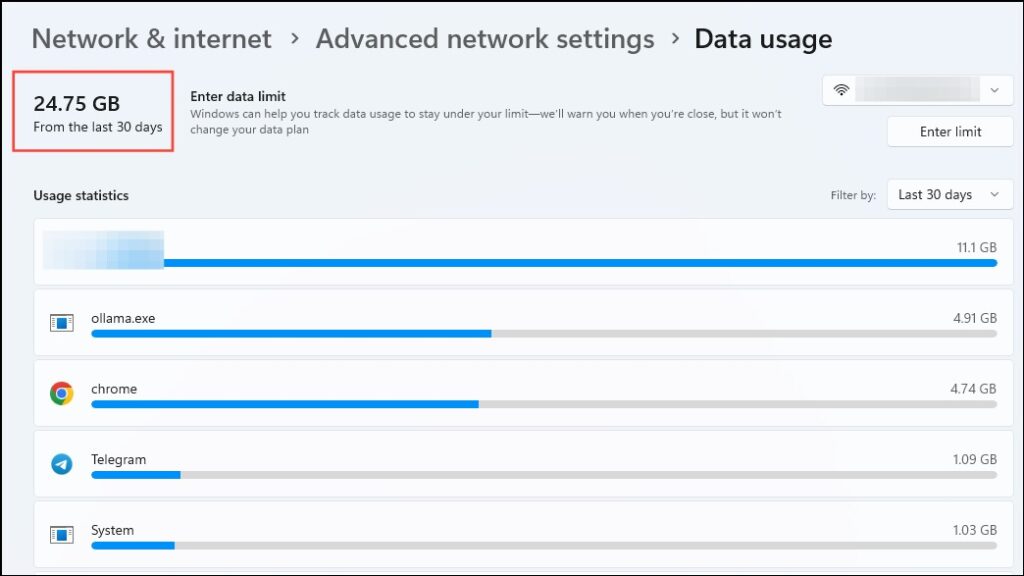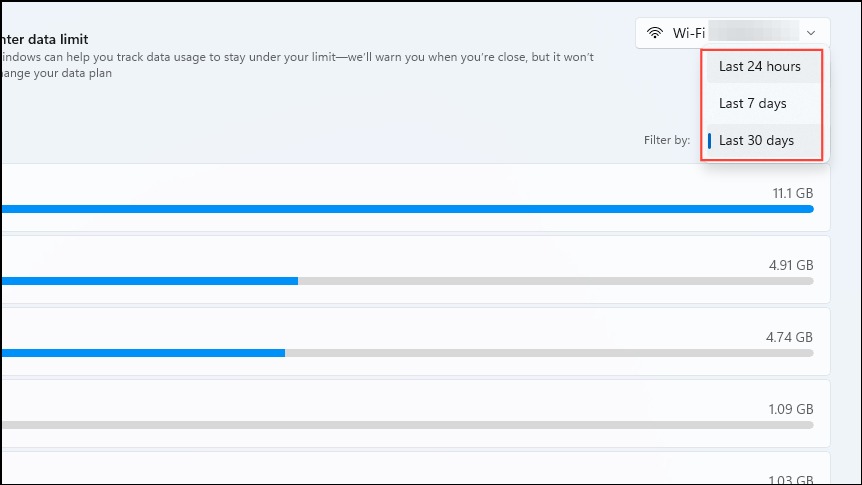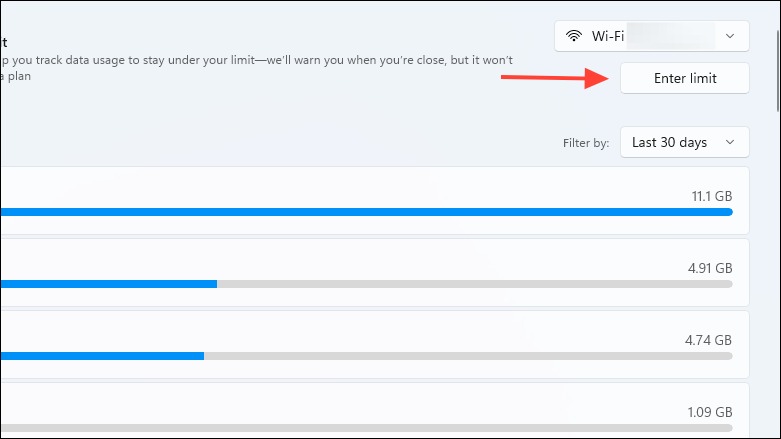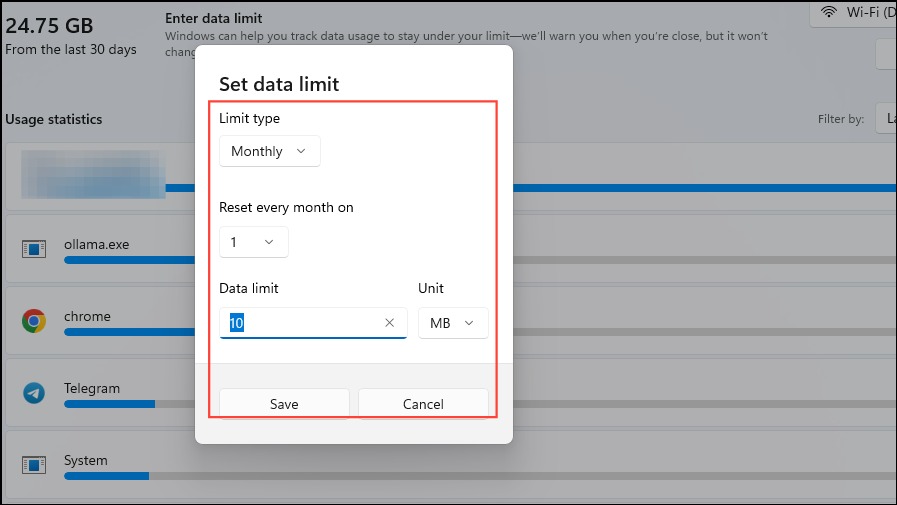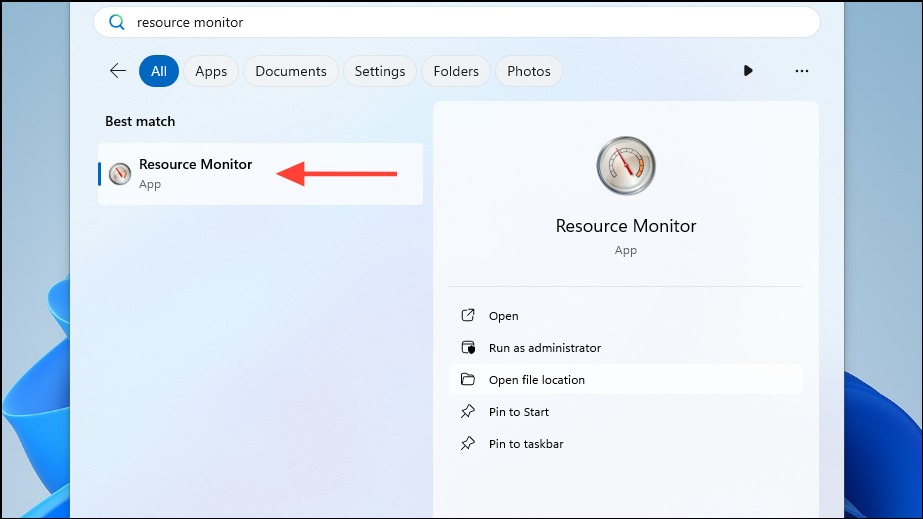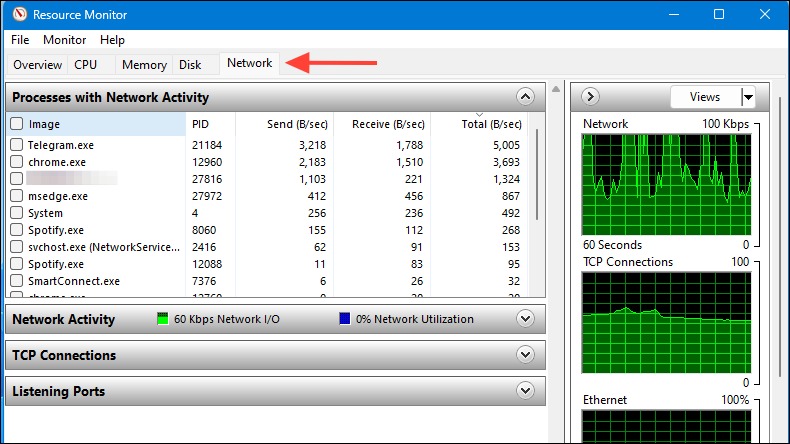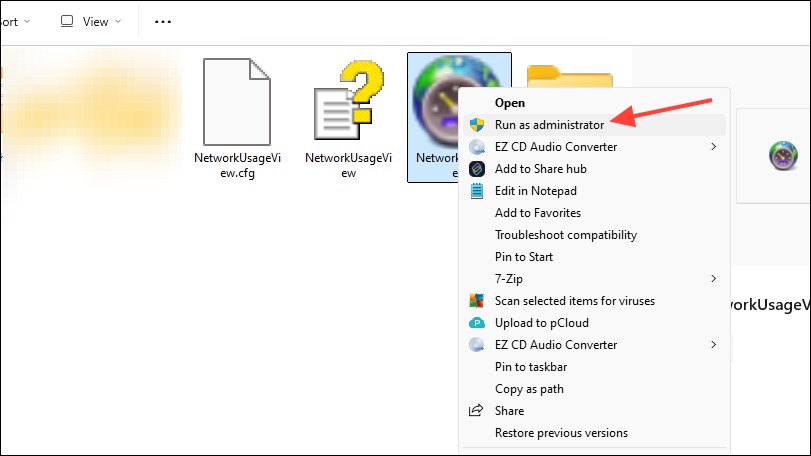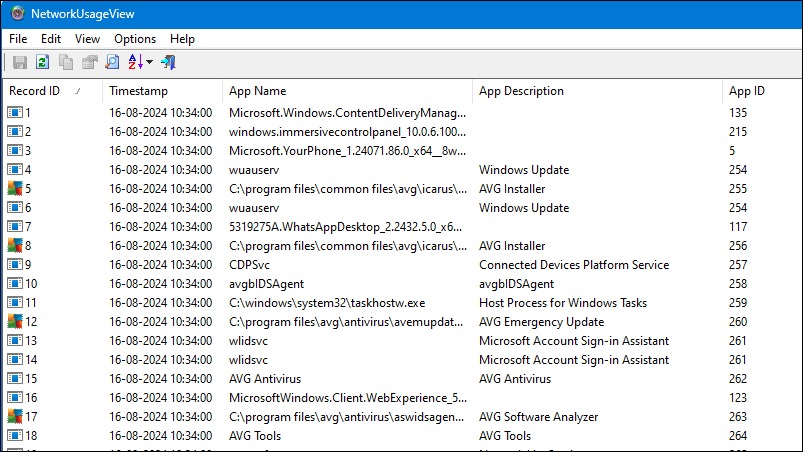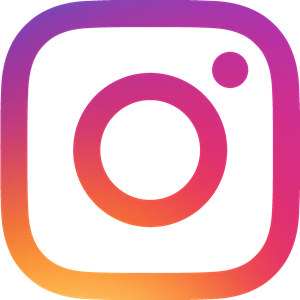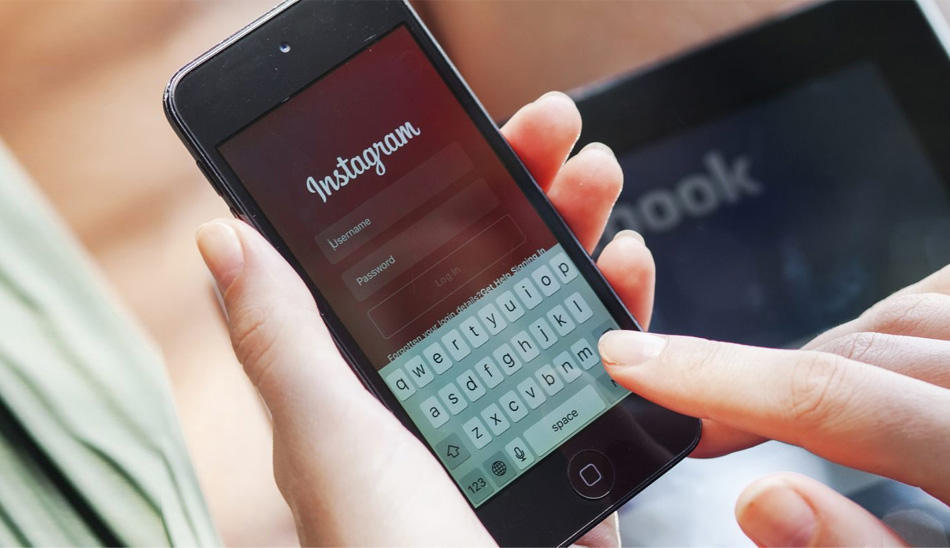نحوه نظارت بر مصرف داده و اینترنت در ویندوز
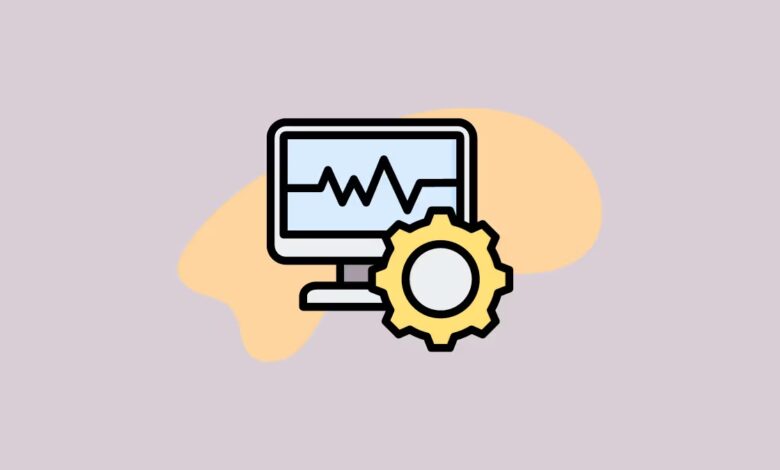
در دنیای امروز که اینترنت به بخشی جداییناپذیر از زندگی روزمره تبدیل شده، نظارت بر مصرف داده بسیار اهمیت دارد. ویندوز ۱۱ به عنوان یکی از جدیدترین سیستمعاملهای مایکروسافت، ابزارهای متنوعی را برای مدیریت و نظارت بر مصرف اینترنت در اختیار کاربران قرار میدهد. در این مقاله، به بررسی روشهای مختلف نظارت بر مصرف اینترنت در ویندوز ۱۱ با استفاده از ابزارهای داخلی مانند Task Manager، Resource Monitor و Advanced Network Settings و همچنین ابزار شخص ثالث NetworkUsageView خواهیم پرداخت. با استفاده از این ابزارها، میتوانید به راحتی میزان مصرف داده توسط برنامههای مختلف را شناسایی کرده و از هدر رفتن حجم اینترنت جلوگیری کنید.
روش ۱: استفاده از Task Manager
Task Manager ویندوز را با استفاده از میانبر صفحه کلید Ctrl + Shift + Esc یا با کلیک راست بر روی نوار وظیفه و کلیک بر روی Task Manager باز کنید.
هنگامی که Task Manager باز می شود، روی آیکون App History در سمت چپ کلیک کنید.
اکنون، تمام برنامه های در حال اجرا را در سمت راست خواهید دید. برای اینکه بفهمید چه مقدار داده استفاده می کنند، به ستون Network نگاه کنید. همچنین می توانید روی آن کلیک کنید تا برنامه ها بر اساس میزان مصرف شبکه مرتب شوند.
روش ۲: Advanced Network Settings
Advanced Network Settings در ویندوز به شما امکان می دهد مصرف داده خود را کنترل کنید. برنامه تنظیمات را با استفاده از میانبر Win + I باز کنید و روی گزینه Network and Internet در سمت چپ کلیک کنید.
در صفحه Network and Internet، روی Advanced network settings در پایین کلیک کنید.
سپس در صفحه بعد بر روی Data Usage کلیک کنید.
در اینجا، کل مصرف داده خود را در بالا می بینید، در حالی که بقیه صفحه نشان می دهد که کدام برنامه ها بیشترین داده را در ۳۰ روز گذشته استفاده کرده اند.
همچنین می توانید با استفاده از منوی کشویی سمت راست داده ها را برای دوره های مختلف فیلتر کنید. این به شما امکان می دهد بین دوره های زمانی ۳۰ روز، ۷ روز و ۲۴ ساعت انتخاب کنید.
علاوه بر این، میتوانید با کلیک بر روی دکمه Enter limit در سمت راست، محدودیت داده را تعیین کنید.
سپس می توانید نوع محدودیت و محدودیت داده را برحسب گیگابایت یا مگابایت تنظیم کنید. به خاطر داشته باشید که ویندوز حتی زمانی که محدودیتی را تعیین میکنید محدودیتی روی دادههای شما قرار نمیدهد، اما زمانی که به آن مقدار رسیدید به شما هشدار میدهد.
روش ۳: استفاده از Resource Monitor
Resource Monitor ابزار دیگری است که می تواند به شما در نظارت بر مصرف داده ها در ویندوز کمک کند.
منوی Start را باز کنید، Resource Monitor را تایپ کنید و وقتی برنامه ظاهر شد روی آن کلیک کنید.
وقتی Resource Monitor ظاهر شد، روی تب Network در بالا کلیک کنید و تمام فرآیندهای استفاده از منابع شبکه را مشاهده خواهید کرد.
روش ۴: برنامه NetworkUsageView
NetworkUsageView یک برنامه شخص ثالث است که به شما امکان نظارت بر مصرف داده در ویندوز را می دهد.
برای دانلود به وب سایت Nirsoft مراجعه کنید. گزینه download را بزنید. بر روی گزینه ای که برای کامپیوتر شما مناسب است کلیک کنید.
پس از دانلود، روی پوشه زیپ شده راست کلیک کرده و آن را استخراج کنید. سپس بر روی فایل استخراج شده راست کلیک کرده و روی Run as administrator کلیک کنید.
اکنون فرآیندهای مختلف در حال اجرا بر روی کامپیوتر و میزان داده ای که آنها استفاده می کنند را خواهید دید.
نکات تکمیلی
- مانند NetworkUsageView، چندین برنامه شخص ثالث دیگر وجود دارد که می تواند به شما در نظارت بر استفاده از داده های خود در ویندوز کمک کند، مانند GlassWire و NetBalancer.
- ویندوز بهطور پیشفرض دادههای شما را بهطور خودکار نظارت میکند، اما هیچ یک از ابزارهای داخلی اطلاعات عمیقی در مورد چنین استفادهای ارائه نمیدهند.
- اگر از صفحه Advanced Network Settings برای نظارت بر مصرف داده خود استفاده می کنید، می توانید مصرف داده را برای یک دوره خاص ریست کنید.
در این مقاله، به بررسی ابزارها و روشهای مختلف برای نظارت بر مصرف اینترنت در ویندوز ۱۱ پرداختیم. با استفاده از این ابزارها، میتوانید به راحتی میزان مصرف داده توسط برنامههای مختلف را شناسایی کرده و برنامههای پرمصرف را شناسایی کنید. با این کار، میتوانید مصرف اینترنت خود را بهینه کرده و از هزینههای اضافی جلوگیری کنید. به یاد داشته باشید که نظارت مداوم بر مصرف اینترنت، به ویژه در صورتی که از اینترنت حجمی استفاده میکنید، بسیار مهم است. با پیروی از این راهکارها، میتوانید به راحتی از اینترنت خود به بهترین نحو استفاده کنید.
بیشتر بخوانید:
چگونه با Ping گرفتن وضعیت اینترنت را بررسی کنیم؟
آموزش کاهش و تنظیم مصرف اینترنت در ویندوز ۱۰
چگونه در اینترنت ناشناس بمانیم؟